服务器双机热备配置
编辑时间:2018年03月08日 作者:保会通 浏览量:0次
服务器双机热备
一、 配置需求
两台相同配置的服务器,RoseMirrorHA双机热备软件,服务器操作系统安装盘,数据库安装程序,网线1-2根
二、 前期工作
1、 安装两台服务器操作系统,保证选择的操作系统版本一致,硬盘分区大小基本一致。安装操作系统及分区不多做介绍,可以参考网上安装操作系统方法介绍。
2、 安装完操作系统后,就是配置两个服务器,我们需要操作的主要有,安装.net framework4.5.2,打开IIS,安装SQL Server数据库,打开远程协助功能,修改相应端口,配置软件运行,配置路由器或硬件防火墙使服务器能在互联网上能被访问,配置工作做完,基本上我们的软件就算安装完成,此时,两台服务器的配置是一样的,所以原则上只要绑定两个不同的互联网ip,我们的软件就能两个服务器都能使用了。
双机热备就是要将两台服务器配置成一台活动主机,另一台不间断备份数据。当其中的活动主机遇到故障如硬件故障,网络故障等情况时,备份主机自动启动服务,继续进行工作。
三、 RoseMirrorHA热备软件安装配置
一)、安装
把RoseMirrorHA光盘放入主机的光驱,在弹出的窗口中选择并双击RoseMirroHA文件,如下图:
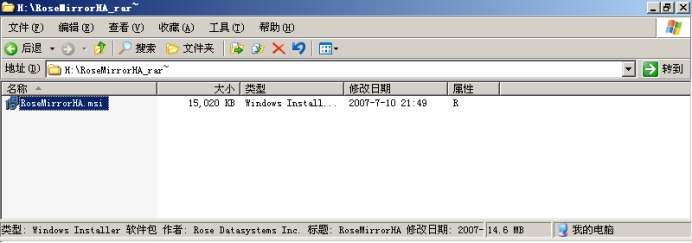
a) 软件安装图
在打开的接口(图一)中双击安装程序RoseMirroHA.msi出现安装接口,如下图:
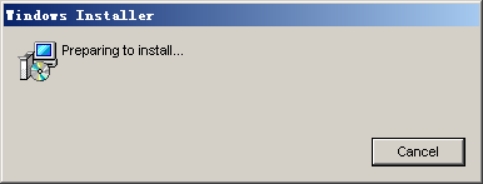
b) 软件安装接口
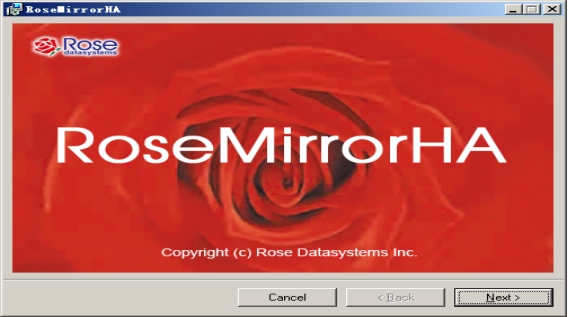
c) 软件安装图
点击”Next”出现如下接口,如下图:
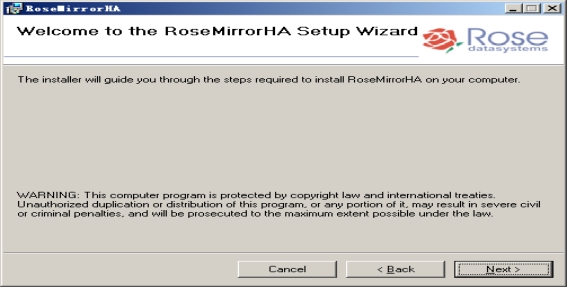
d) 软件安装警告窗口
点击“Next”,出现如下接口
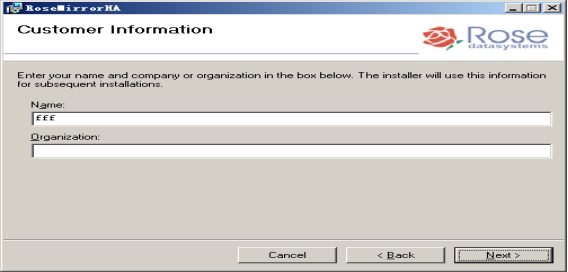
e) 信息窗口
在图五中Organization中填入任意字符,点击“Next”,如下图:
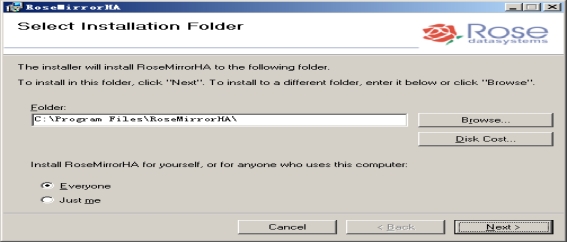
f) 软件安装路由图
在上图中可以选择程序的安装位置,可以自己定义,点击“Next”,出现如下接口:
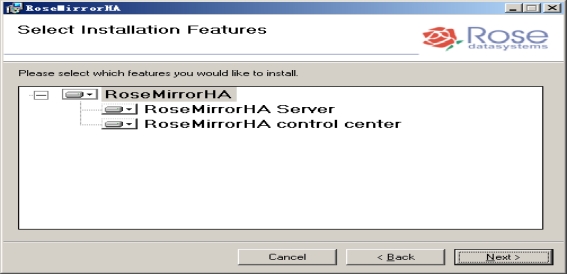
g) 选择软件安装内容
点击“Next”,出现如下接口:
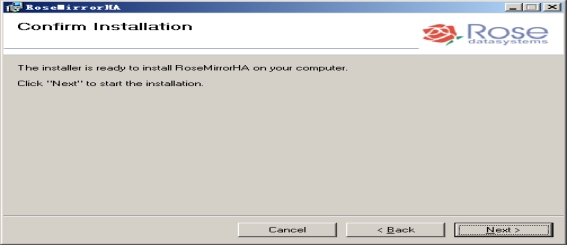
h) 软件安装
点击“Next”,出现如下接口:
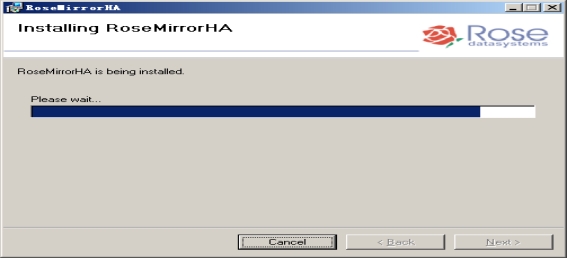
i) 软件安装进度图
完成安装后,出现如下接口:
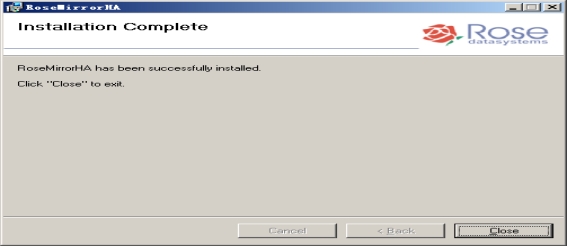
j) 软件安装完成图
点击“Close”,出现如下接口:
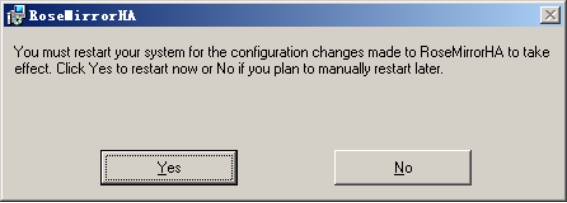
k) 系统重启图
点击“Yes”,计算机自动重启。
二)、配置
点击Windows接口点“开始→所有程序→RoseMirrorHA→RoseMirrorHA Control Center”,如下图所示:
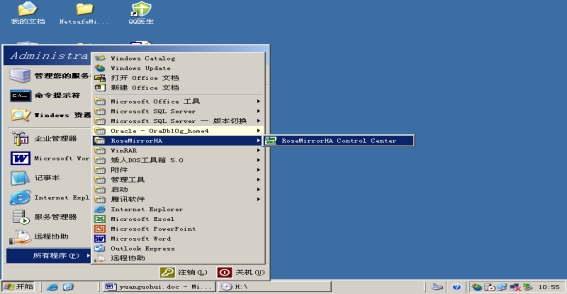
l) 打开软件图
打开RoseMirrorHa Control Center软件主接口,如下图所示:
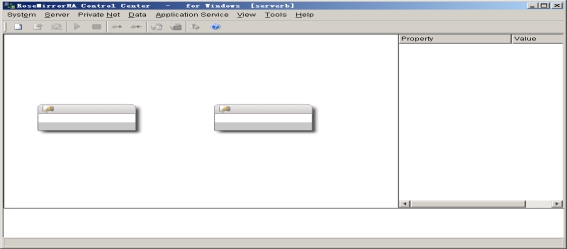
m) 软件主接口图
选择软件菜单中的“Tools→Language→中文”,如下图,接口中的菜单将会变成中文形式:
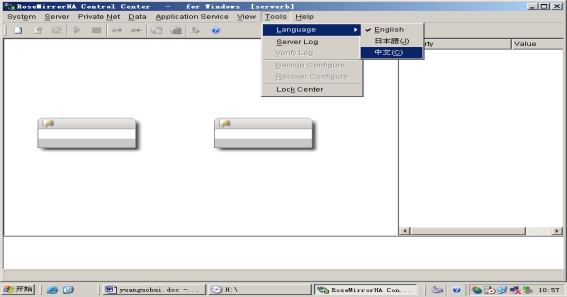
n) 软件中英文切换图
下一步进行资源的配置及服务的添加,点击”系统→向导→配置向导”,如下图,出现”向导”接口:

注意:
在配置向导之前一定要确定两台服务器上的数据库服务(MSSQLSERVER和SQLSERVERAGENT)是手动启动并在停止的状态,如下图:
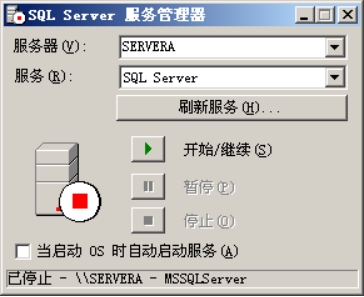
o) Sqlserver服务管理器图
左图中的下方“当启动OS时自动启动服务”选项前面的勾要去掉(主备服务器都要设置)。
确保两台服务器的心跳网线连接正常。内网网卡设置在同一个网段如:主服务器:10.10.10.4,备服务器:10.10.10.6。如网络联接不正常,下面配置无法进行。
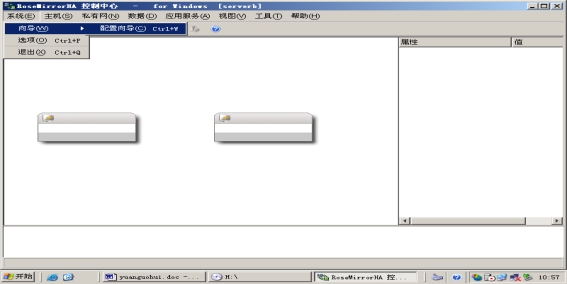
p) 软件配置向导图
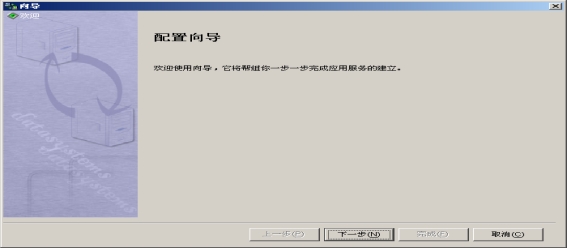
q) 软件配置向导图
点击“下一步”,出现了向导中的“选择应用服务类型”界面:
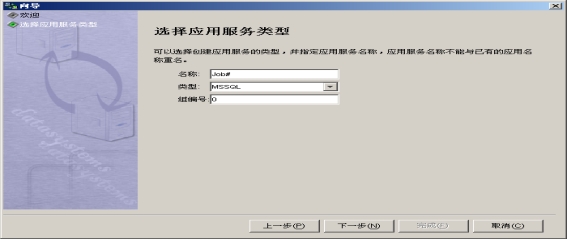
r) 应用服务配置
在“选择应用服务类型”界面中名称框中任意填入一个服务名称,点击“下一步”,出现“选择活动服务器”接口:
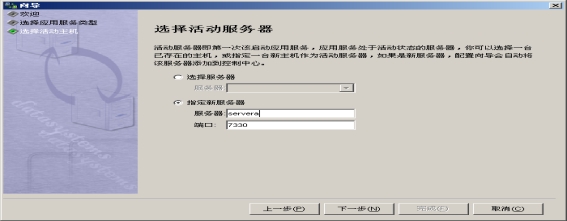
s) 活动服务器配置
在“选择活动服务器”接口中,选中“指定新服务器”选项,在服务器框中填入想设为主服务器的计算机名,点“下一步”,出现“登录”对话框,在这密码框中填入主服务器的计算机密码,选中“保存登录密码”复选框,方便以后登录,点“确定”,出现“选择备用服务器”接口:
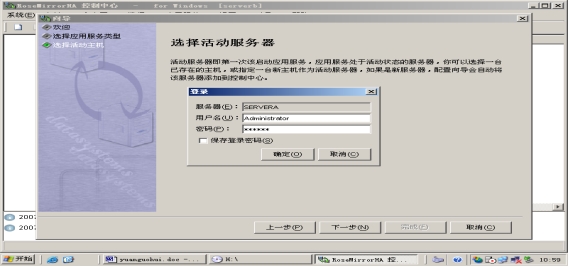
t) 活动服务器配置
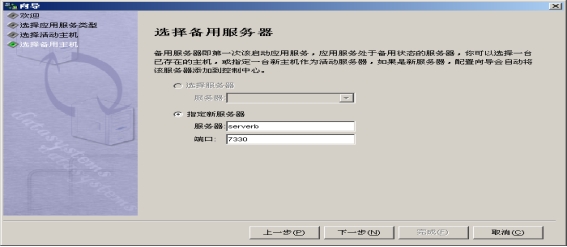
u) 备用服务器配置
“选择备用服务器”的设置同“选择活动服务器”,同样选中“指定新服务器”选项,在服务器框中。填入想设为备用服务器的计算机名,点“下一步”,出现“登录”对话框,在这密码框中填入备用服务器的计算机密码,选中“保存登录密码”复选框,方便以后登录,点“确定”,点击“下一步”,出现“设置注册码”接口:
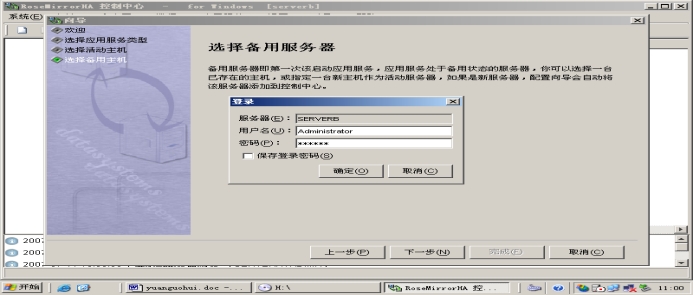
v) 备用服务器配置
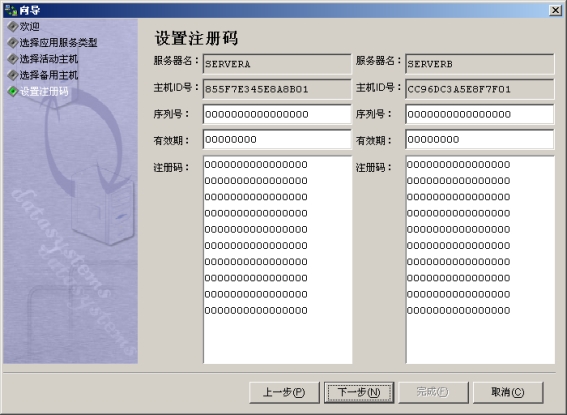
w) 软件注册信息
根据厂商提供的注册码,在“设置注册码”接口中把所显示的“主机ID号”的服务器对应的“序列号”,“有效期”,“注册码”填入相应的位置,点“下一步”,将会出现另一台服务器的“设置注册码”接口,同样把所显示的“主机ID号”的服务器对应的“序列号”,“有效期”,“注册码”填入相应的位置,点“下一步”,出现“选择私有网类型”接口:
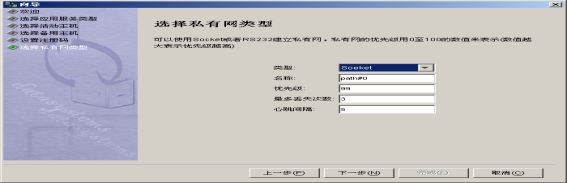
x) 软件配置
在“选择私有网类型”接口中,无需修改任何选项,点“下一步”,出现“设置私有网参数”接口:
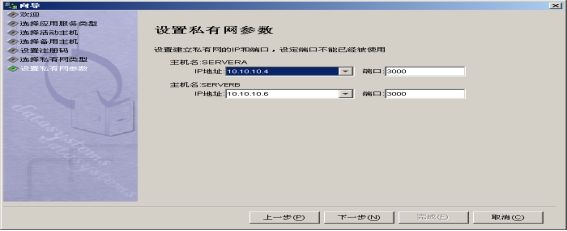
y) 私网参数配置
在“选择私有网参数”接口中,在两个IP地址选框中分别选择对应的心跳IP,点“下一步”,出现“设置绑定数据”接口,在“设置绑定数据”接口中,选中“绑定数据”选框,并在“选择用于复制的IP地址”选项下为两台服务器分别选择相应的IP(为心跳IP),然后在“定制用于复制的数据集合”选项中点“修改”按钮来选择想要共享的盘符,如下图:
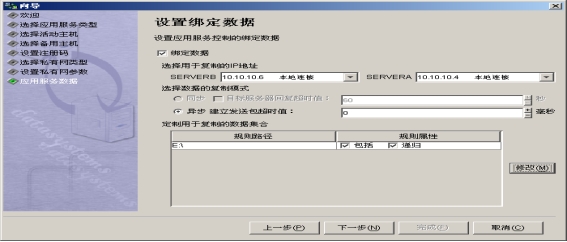
z) 绑定数据路由
在上图中在放数据盘符前面的方框中单击以选中比如放数据的盘为E盘,也可以具体到某个文件夹,

选完后点“确定”。
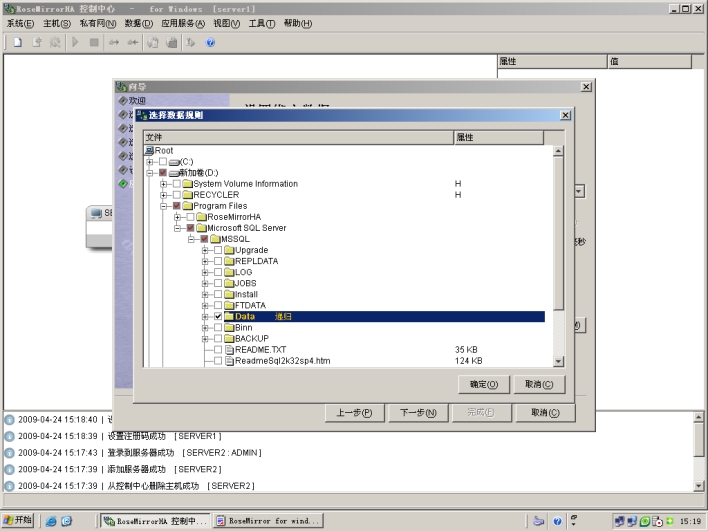
确定,数据库还原后,就存在于SQL数据库中,

所以在“设置绑定数据“图中
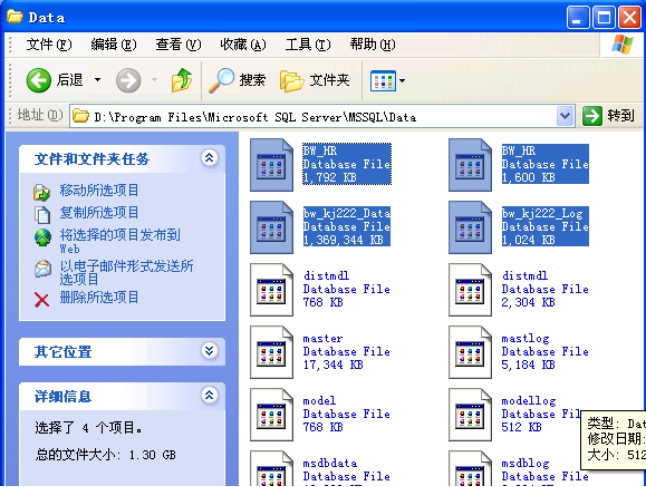
点修改,不要设置为整个D盘,如下图点击D盘前面的+,一直向下找,找到D:\Program Files\Microsoft SQL Server\MSSQL\Data,在Data前面方框打上钩即可,这样一来,双机热备工作时只镜像这里面的数据库,不会影响到定位软件的正常工作。
如果把路径设置为D盘,由于定位软件也安装在D盘,并且两台服务器的注册码档是不相同的,双机热备软件工作后,主、备服务器定位软件数据服务器运行时,会提示注册失败。
回到“设置绑定数据”接口,再点“下一步”,出现“设置虚拟IP”接口:

aa) 绑定数据
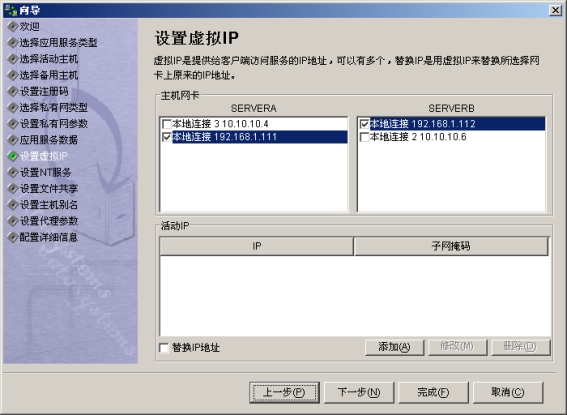
a) 设置虚拟IP
在“设置虚拟IP”接口中,在“主机网卡”选项组中为两台服务器分别选择相应的IP(外网IP,),在“活动IP”选项组中点“添加”按钮来为添加一个虚拟的IP(注意:添加的虚拟IP要和上面两台服务器的IP在一个段),会出现一个“添加”对话框 ,如下图:
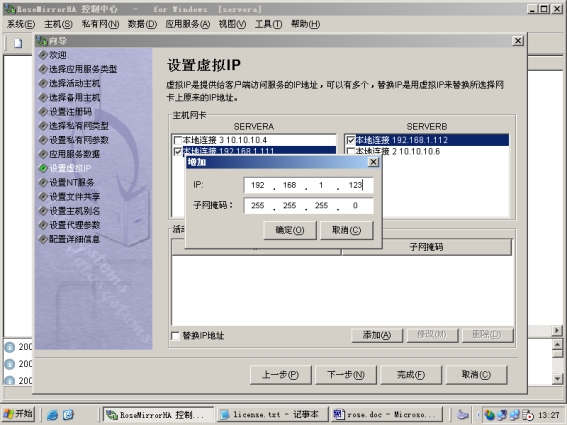
b) 虚拟IP设置图
在“添加”对话框中填入一个IP,点“确定”,会回到“设置虚拟IP”接口,点“下一步”出现“选择NT服务”接口:
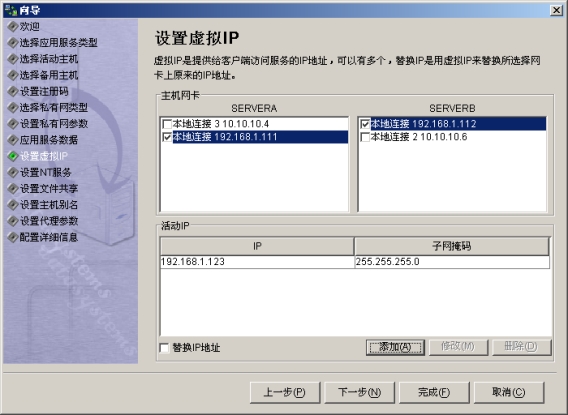
c) 虚拟IP配置
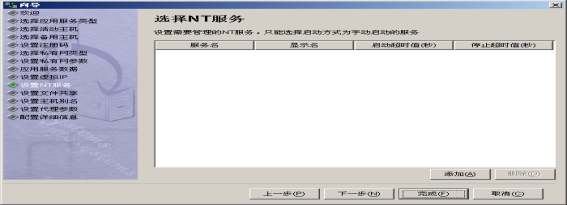
d) NT服务
在“选择NT服务”接口中,点击“添加”,会出现“选择NT服务”对话框来选择服务,先选择“MSSQLSERVER”服务,点“确定”,回到“ 选择NT服务”接口,再点“添加”“择”SQLSERVERAGENT”服务,点“确定”,再次回到“选择NT服务”接口,注意:添加服务时要确保所有服务是“停止”的并且是“手动”的(只要把主服务和监听服务添加进去即可)。
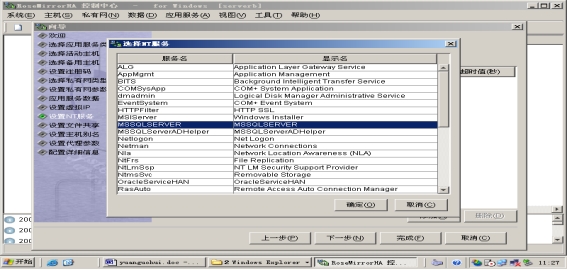
e) NT服务配置
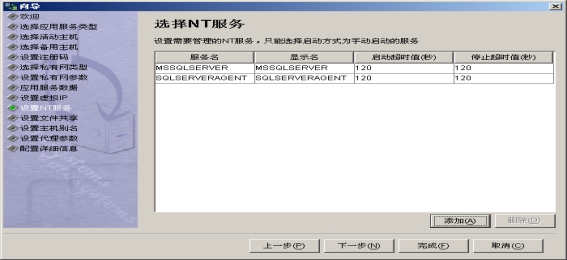
f) NT服务配置
在图中点“下一步”,出现“设置文件共享”接口,如下图:
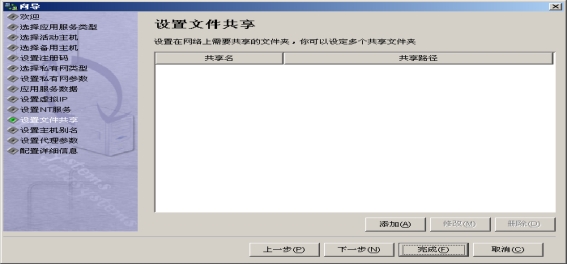
g) 软件配置
在“设置文件共享”接口中直接点“下一步”进入“设置主机别名”接口: 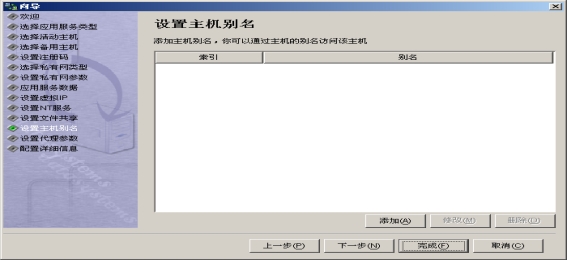
h) 共享文件设置
在“设置主机别名”接口也不作修改,点“下一步”进入“设置代理参数”接口:
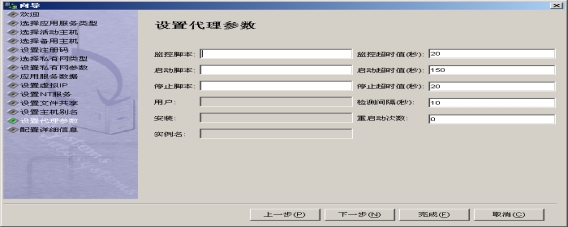
i) 代理参数设置
在“设置代理参数”接口直接点“下一步”进入“详细配置信息如下”接口,点“完成”,系统开始创建以上配置,配置完成后点“关闭”。
配置完主服务器后,备用服务器也按照上面步骤配置,配置到最后点击取消就可以了,备用服务器的设置也就自动配置完成。
说明:如果备用服务器按照步骤配置完成并点“确定”按钮,会出现“此服务已经存在”或“所配置的服务不在一个集群内”。
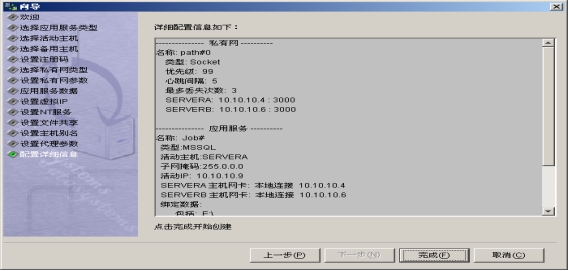
j) 配置详细信息
配置向导完成后,在“RoseMirroHA控制中心”接口右击主服务器图标,选择“带入”,心跳线变为绿色即可。如下:
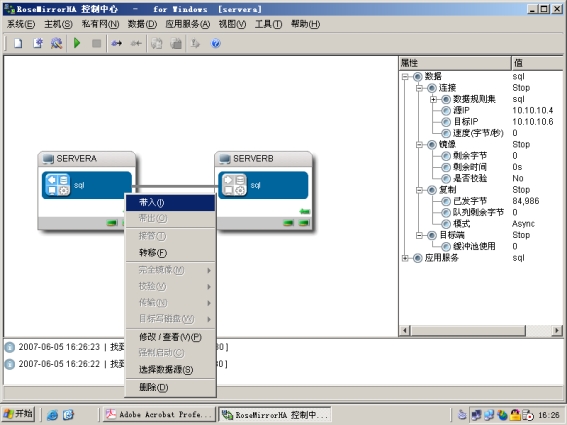
k) 软件主接口
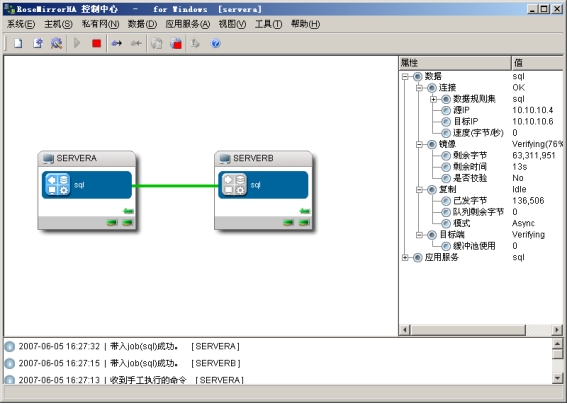
l) 心跳线连接图
三)、注意事项
1、 不要去启动备机上的数据库服务,因为双机软件在正常运行过程中备机上的数据库服务是停止状态。
2、 当主机故障后,需要人工手动去选择一下数据源以确定数据镜像方向,这时需要去确定一下哪台机子上的数据是最新的,再选择数据镜像方向即有最新数据的服务器向另一台机子镜像。
主机第一次接管备机时,需要选择数据源,以后就是自动选择的,无需再手工选择数据源。
3、 当服务器出现问题后一定要先看双机软件接口下面的日志信息和管理工具中的事件查看器,来确定是什么原因造成的。
4、 开关机顺序:
关机顺序:先关备机,再关主机,否则会发生主、备机服务切换。
开机顺序:先开主机,再开备机。
5、 主、备服务器的主机名分别是 server1, server2 用户名全是:Administrator 密码全是:123456 (用户跟密码建议不要随便修改,这个关系到双机软件能否正确连接2台计算机)
四)、实现功能
1、拔除主机网线,主机数据库服务停止,自动启动分机数据库服务,分机运行。
2、关闭主机,自动启动分机数据库服务,分机投入使用。
3、主机创建出的账套数据文件,自动备份到分机,当分机数据库启动服务时,数据库中能读取到原主机中创建的数据文件。
